

|
本站電腦知識提供應用軟件知識,計算機網絡軟件知識,計算機系統工具知識,電腦配置知識,電腦故障排除和電腦常識大全,幫助您更好的學習電腦!不為別的,只因有共同的愛好,為軟件和互聯網發展出一分力! u啟動ultraiso寫入硬盤映像怎么操作?大家是不是也想知道呢?那么下面太平洋下載網小豆子為大家介紹下u啟動ultraiso寫入硬盤映像操作教程。 ,u啟動ultraiso寫入硬盤映像操作教程: 用ultraiso寫入硬盤映像到u盤啟動也可以給電腦安裝系統,那么要怎樣使用ultraiso寫入硬盤映像呢?可以先到u啟動官網下載u盤啟動盤制作工具,制作一個啟動u盤以便后續操作,好了,接下去u啟動就用具體操作過程教大家怎么寫入硬盤映像吧。 1、用一個大于4g容量u盤制作好啟動盤,按開機啟動快捷鍵進入u啟動主菜單界面,選擇【02】u啟動win8pe標準版(新機器)并回車,如圖: 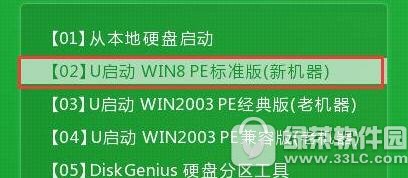 2、點擊pe系統桌面左下角開始按鈕,然后依次點擊映像管理--ultraiso(iso映像管理工具),如圖: 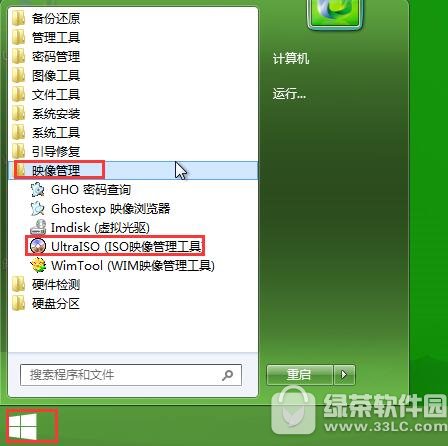 3、在打開的ultraiso工具中,點擊文件--打開,然后選擇一個鏡像文件,點擊打開,如圖: 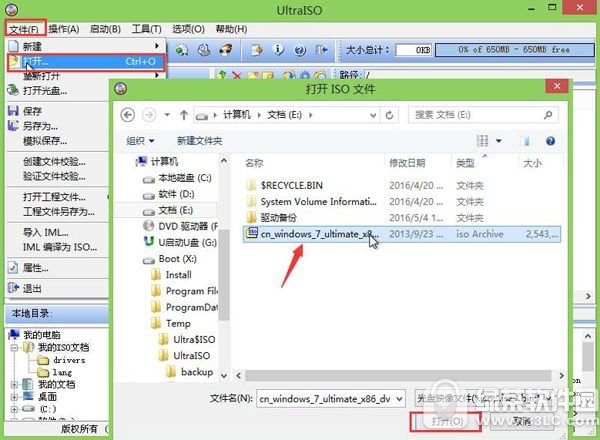 4、接著再點擊啟動--寫入硬盤映像,如圖: 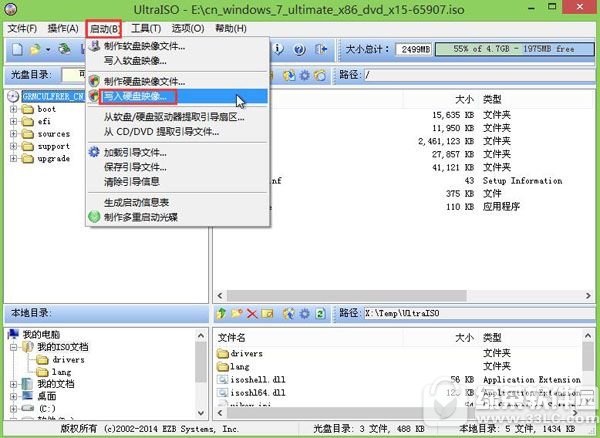 5、彈出寫入硬盤映像窗口,然后點擊寫入,如圖: 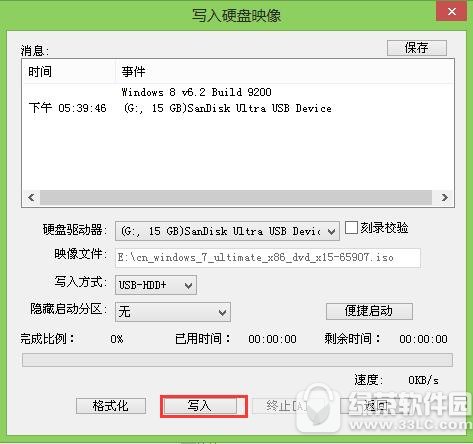 6、提醒數據丟失警告,記得提前備份好數據,點擊是即可,如圖: 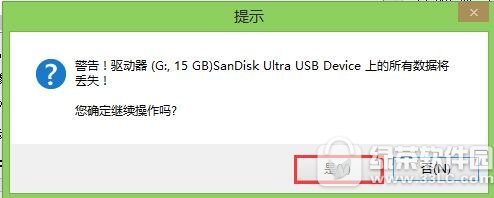 7、最后就是寫入映像過程,靜靜等待直至寫入完畢。我們打開計算機就能發現可移動磁盤已經制作成啟動盤了。如圖: 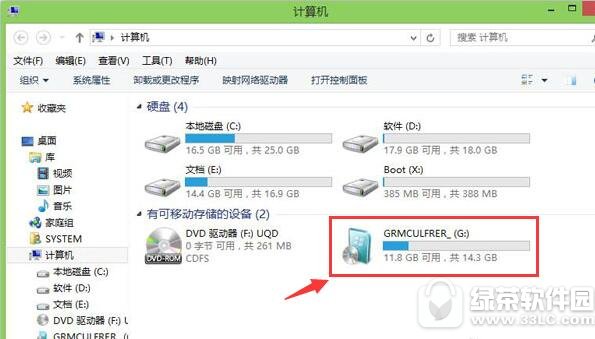 使用ultraiso寫入硬盤映像操作教程就為大家分享到這里了,小伙伴們趕緊試試吧! 學習教程快速掌握從入門到精通的電腦知識 |
溫馨提示:喜歡本站的話,請收藏一下本站!